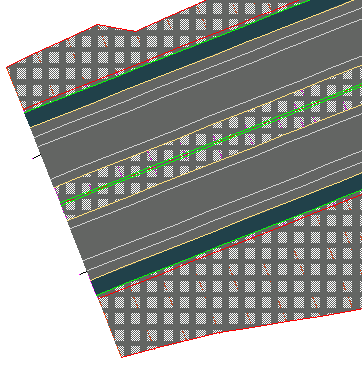In dieser Übung visualisieren Sie den 3D-Profilkörper mit den Render- und Schraffurfunktionen von AutoCAD Civil 3D.
Beim Rendern eines 3D-Profilkörpers ist es erforderlich, dass Sie jeder der entsprechenden Querschnittsbestandteil-Verknüpfungen ein AutoCAD-Rendermaterial zuweisen. Durch das Rendern wird ein realistisches Bild des 3D-Profilkörpers erstellt, das sich für Bildschirmpräsentationen eignet.
Wenn Sie eine Schraffur auf einen 3D-Profilkörper anwenden, müssen Sie auf jede der entsprechenden Querschnittsbestandteil-Verknüpfungen einen Materialflächen-Füllstil anwenden. Durch die Schraffur entsteht ein weniger realistisches Bild des DGM als durch das Rendern, das sich jedoch gut zum Ausdrucken über AutoCAD eignet.
Diese Übung ist die Fortsetzung zum Abschnitt Übung 2: Erstellen von Begrenzungen für 3D-Profilkörper-DGMs.
Anwenden von 3D-Rendermaterialien auf einen 3D-Profilkörper
- Öffnen Sie die Datei Corridor-5c.dwg im Ordner der Zeichnungen für Übungslektionen.
- Wählen Sie in der Zeichnung den 3D-Profilkörper aus. Tipp:
Falls Sie Schwierigkeiten bei der Auswahl des 3D-Profilkörpers in der Zeichnung haben, rufen Sie den Projektbrowser auf der Registerkarte Übersicht auf. Erweitern Sie die Sammlung 3D-Profilkörper. Klicken Sie mit der rechten Maustaste auf den Namen des 3D-Profilkörpers, und klicken Sie auf Auswählen.
Zunächst wenden Sie Rendermaterialien auf die Verknüpfungscodes des 3D-Profilkörpers an.
- Klicken Sie auf Registerkarte 3D-Profilkörper
 Gruppe 3D-Profilkörper ändern
Gruppe 3D-Profilkörper ändern  .
. - Stellen Sie im Dialogfeld Codesätze bearbeiten unter Codestilsatz sicher, dass Alle Codes ausgewählt ist.
Überprüfen Sie in der Spalte Rendermaterial das Material, das für die Verknüpfungen festgelegt ist, die in den Querschnittsbestandteilen für den aktuellen 3D-Profilkörper enthalten sind. Dieses Material wird beim Rendern des 3D-Profilkörpermodells bei jeder Verknüpfung angezeigt:
- Einschnittböschungsfuß: Geländearbeiten.Bepflanzung.Gras.Kurz
- Dammböschungsfuß: Geländearbeiten.Bepflanzung.Gras.Kurz
- Graben: Geländearbeiten.Bepflanzung.Gras.Dicht
- Kies: Geländearbeiten.Bepflanzung.Kies.Gemischt
- Mittelstreifen: Geländearbeiten.Bepflanzung.Gras.Kurz
- Belag: Geländearbeiten.Beläge und Oberflächen.Asphalt
- Neigung_Verknüpfung: Geländearbeiten.Bepflanzung.Gras.Kurz
- Klicken Sie auf OK.
Ausblenden und Rendern von 3D-Profilkörper-DGMs
- Klicken Sie auf Registerkarte


 Ansicht Corridor_3D.
Ansicht Corridor_3D. Die Zeichnung wird mit einer dreidimensionalen Ansicht des 3D-Profilkörpers neu erstellt.
- Erweitern Sie im Projektbrowser auf der Registerkarte Übersicht die Sammlung DGMs.
- Klicken Sie mit der rechten Maustaste auf Corridor - (1) Median. Klicken Sie auf DGM-Eigenschaften.
- Ändern Sie im Dialogfeld DGM-Eigenschaften auf der Registerkarte Informationen die Option DGM-Stil in Umgrenzung verbergen. Klicken Sie auf OK.
Im Stil Umgrenzung verbergen sind alle Komponenten deaktiviert, sodass das Rendermaterial des DGM quasi ignoriert werden kann. Bei der in dieser Übung verwendeten Rendermethode werden Rendermaterialien angewendet, die den Querschnittsbestandteil-Verknüpfungscodes und nicht dem DGM selbst zugewiesen sind.
- Befolgen Sie die Schritte 2 und 3, um den Stil
Hide Surface
auf die DGMs Corridor - (1) Pave und Corridor - (1) Top anzuwenden. Anmerkung:
Im DGM Corridor - (1) Datum wird der Stil Hide Surface bereits verwendet.
- Geben Sie in der Befehlszeile RENDER ein, um den 3D-Profilkörper mit den Rendermaterialien, die auf die Querschnittsbestandteil-Verknüpfungen angewendet werden, in 3D wiederzugeben.
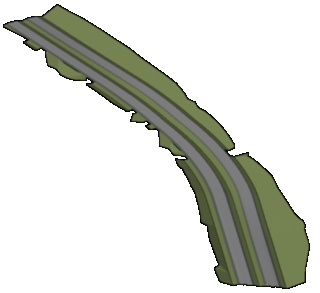
Anschließend zeigen Sie die 2D-Schraffurmuster auf dem 3D-Profilkörper an, indem Sie Profilart-Stile auf die entsprechenden Querschnittsbestandteil-Verknüpfungen anwenden.
Anwenden von 2D-Schraffurmustern auf einen 3D-Profilkörper
- Klicken Sie auf Registerkarte


 Corridor_All.
Corridor_All. Die Zeichnung wird in der Draufsicht neu erstellt.
- Wählen Sie in der Zeichnung den 3D-Profilkörper aus.
- Klicken Sie auf Registerkarte 3D-Profilkörper
 Gruppe 3D-Profilkörper ändern
Gruppe 3D-Profilkörper ändern  .
. - Klicken Sie im Dialogfeld Codestilsatz bearbeiten unter Codestilsatz auf Alle Codes mit Schraffur.
Beachten Sie, dass in der Spalte Materialflächen-Füllstil auf alle Querschnittsbestandteil-Verknüpfungen, die Sie in der vorherigen Prozedur untersucht haben, eine Füllung angwendet wurde. Beachten Sie jedoch, dass Slope_Link kein Materialflächen-Füllstil zugewiesen wurde. In den nächsten Schritten wenden Sie einen Stil durch Ändern des Codestilsatzes an.
- Klicken Sie auf
 Aktuelle Auswahl bearbeiten. Anmerkung:
Aktuelle Auswahl bearbeiten. Anmerkung:Sie können das Dialogfeld Codestilsatz auch über den Projektbrowser auf der Registerkarte Einstellungen öffnen. Erweitern Sie Allgemein
 Mehrzweckstile
Mehrzweckstile Codestilesatz. Klicken Sie mit der rechten Maustaste auf den entsprechenden Codesatz-Stil, und wählen Sie Bearbeiten.
Codestilesatz. Klicken Sie mit der rechten Maustaste auf den entsprechenden Codesatz-Stil, und wählen Sie Bearbeiten. - Legen Sie im Dialogfeld Codestilsatz auf der Registerkarte Codes unter Verknüpfung in der Zeile Slope_Link den Materialflächen-Füllstil auf Strip Hatch fest.
- Klicken Sie zweimal auf OK.
Die Materialflächen-Füllstile werden auf das 2D-Profilkörpermodell angewendet. Vergrößerm Sie den Anfang des 3D-Profilkörpers, um die Schraffuarmuster zu untersuchen.